ホームページ >ソフトウェアチュートリアル >オフィスソフトウェア >Word の指定した位置に図を挿入する方法_Word の指定した位置に図を挿入するチュートリアル
Word の指定した位置に図を挿入する方法_Word の指定した位置に図を挿入するチュートリアル
- WBOYWBOYWBOYWBOYWBOYWBOYWBOYWBOYWBOYWBOYWBOYWBOYWB転載
- 2024-04-24 15:37:361313ブラウズ
Word 文書内の指定した場所に画像を挿入する方法がわかりませんか?心配しないで!このチュートリアルでは、Word 文書内の特定の場所に画像を簡単に挿入する方法を詳しく説明します。煩わしいドラッグ アンド ドロップに別れを告げ、画像の正確な配置を簡単に実現します。 Word に画像を挿入して、文書にまったく新しい外観を与える方法を学びましょう。
1. Word 文書を開き、左上隅をクリックして挿入し、画像をクリックして画像を選択し、開くをクリックして画像を挿入します。
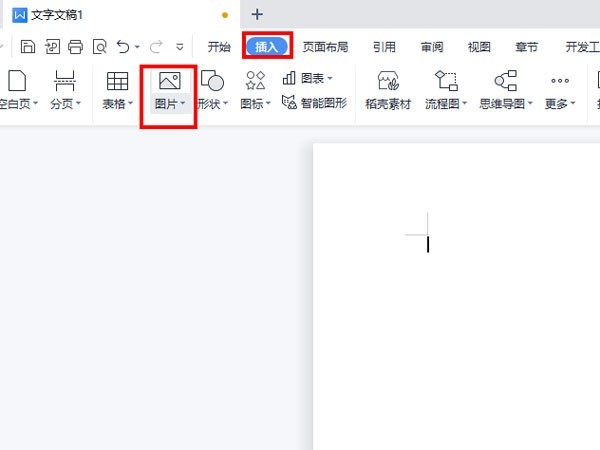
2. [サラウンド]をクリックし、[サラウンド]をクリックします。
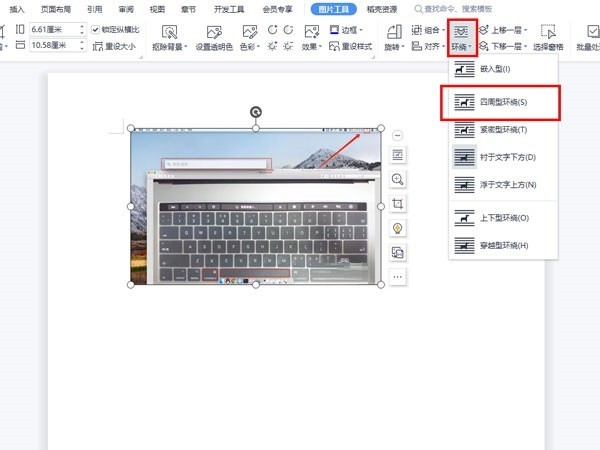
3. 画像上にマウスを置き、マウスの左ボタンを押したまま、画像を任意の位置にドラッグします。
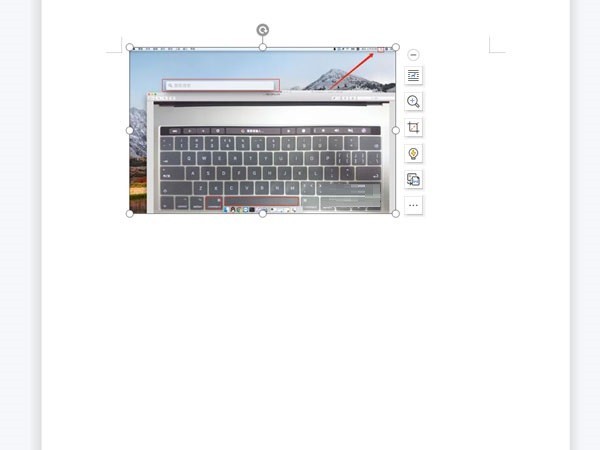
以上がWord の指定した位置に図を挿入する方法_Word の指定した位置に図を挿入するチュートリアルの詳細内容です。詳細については、PHP 中国語 Web サイトの他の関連記事を参照してください。
声明:
この記事はzol.com.cnで複製されています。侵害がある場合は、admin@php.cn までご連絡ください。

